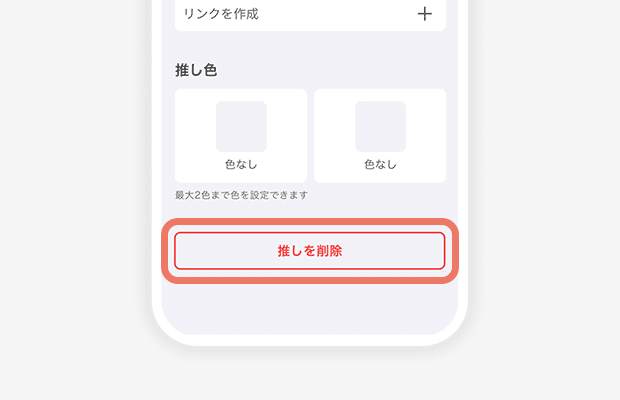推しの情報を編集する、グループの作成
このnoteでは、推し活アプリOshibana(オシバナ)で、一度登録した推しの情報を編集する方法をご紹介していきます💁♀️🧡
もっとぴったりな推しの画像に差し替えたいとき、新しい記念日を追加したいときなど、推しの情報を沢山編集して充実させてみてくださいね💪
1️⃣ 推しの詳細画面を開く
Oshibanaの推し一覧画面から、推しの情報を編集したい対象の推しをタップします。推しの一覧の表示方法は、カード型でも一覧型でも大丈夫です👍

2️⃣ 「推しを編集」画面を開く
推しの詳細画面になりました。推しの名前の右側にある[編集]をタップしてください👆
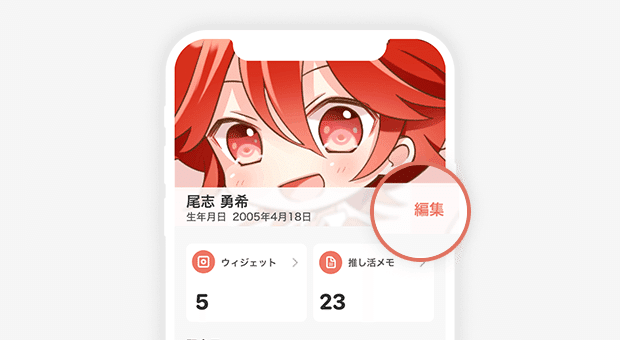
3️⃣ 推しの画像、推し詳細画像を差し替える
「推しを編集」画面になりました。もし、推しの一覧画像を差し替えたい場合には、[推しの画像]をタップしましょう👍

推し詳細画像を削除する場合は画像右上の×ボタンを押してください。
詳細画像を登録する場合は、登録してない画面右上の+ボタンを押して登録してください。
[画像を編集]ボタンをタップしたあとの操作で分からなくなったことがあれば、このnoteを参考にしてくださいね🧙♀️👇
4️⃣ 記念日を追加する
推しの記念日はいくつでも追加可能です。[任意の記念日を設定]ボタンを押して、思い出の日を沢山追加してください📆 すべての記念日に関して、30日前から数日おきにOshibanaから通知が届くようになります📮✨

[任意の記念日を設定]ボタンをタップしたあとの操作で分からなくなったことがあれば、このnoteを参考にどうぞ🧙♀️👇
5️⃣ 推しリンクと推し色を追加したり編集したりする
推し関連の公式サイトやSNSをまとめる「推しリンク」機能と、「推し色」(概念!)機能については、詳しいnote記事を別に書いておきました💁♀️ ぜひ読んでみてください❤️
6️⃣ 推しのプロフィール、話し方、個性、配信タグ、ファンネーム、推しマークなど推しの情報をもっと追加したり編集する
推しの情報をもっと登録したい!という気持ちに応えて
それぞれの機能については、詳しいnote記事を別に書いておきました🙋♀️
ぜひ読んでみてください💘
7️⃣ 推しのグループを作成する
登録した推しと、別の推しのグループを作成したい!
そんな要望にもお応えできるようになりました👶
推し一覧の表示を一覧表示にすると、ページ下部に「グループを作成」のアイコンがあります。
「グループを作成」をタップして『グループ名』を入力。
そして、そのグループに追加したい、貴方が作成済みの推しのチェックボックスにチェックを入れればグループ化の完了です!
尚、同じ推しを複数のグループに所属させる事はまだできません。派生ユニットが盛り盛りある推しを推してる方、すみません👼
8⃣ 推しを削除する
とっても悲しいのですが、なにかの理由で推しを削除しなければならないときは、「推しを編集」画面の一番下にある[推しを削除]ボタンを押してください…😭